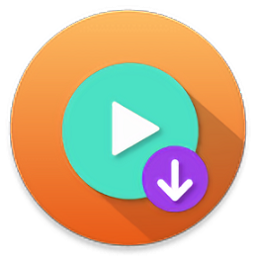雷电模拟器是一款高品质游戏爱好者的手游分享社区类APP为玩家提供云手机服务、手游下载、互动社区、攻略、福利礼包等多样游戏服务。APP内置的云手机功能,用户可通过雷电圈体验云手机服务,能够让各种APP在云端24小时自动运行,解放你的双手。
雷电安卓模拟器多开教程
新建添加一个全新的模拟器,或者复制某个模拟器;可以编辑命名模拟器名字,容易区分。
新建模拟器,用来新建一个全新的模拟器,里面是很干净的,很原始的一个环境。
复制模拟器,会copy复制源的游戏、配置、按键等等信息。

只要电脑配置好,可以支持无限多开。当然也要看电脑的配置哦,配置不好的可能会有些卡顿现象发生。通常多开玩家,只要在默认模拟器上安装好自己需要的APP,设置好分辨率,按键等,多开模拟器就从默认模拟器直接复制就可以了,简单方便省事。
1、让你完美体验竞技现场。还能通过模拟器的雷电游戏中心下载更多社交应用。
2、更有独家一键宏设置、虚拟化技术大全、一键定位功能。无限骚操作,尽在雷电模拟器。
3、使用模拟器的多开功能同时运行你的手游与社交,没有多部手机也可以自由玩乐。
4、应用功能非常强大,不仅能够有效提高游戏运行速度。
雷电模拟器怎么设置按键?
1、打开雷电模拟器,选择右侧工具栏中的【键盘操控】或是【...】打开选择键盘操控
2、单击屏幕设置你需要的按键。不需要或是设置失误可以选择虚拟键的右上角【x】删掉
3、还可以设置方向键、射击键、攻击键等
4、最后,保存设置
雷电模拟器卡顿怎么解决
一.关闭360核晶防护
打开360安全卫士,在左下角找到防护中心点击进入,点击右上角核晶防护,再次点击关闭。
二.把模拟器的CPU和内存调大
打开雷电模拟器,找到右上角的软件设置,或者点击右侧栏的设置按钮并打开,在性能设置面板把CPU和内存两个项目调到CPU4核,内存4096M,点击保存即可。
如果电脑配置较差(一般推荐E5系列或以上),设置成4CPU和4096M内存后,电脑总体的cpu和内存占用超过85%,就需要适当调低模拟器的cpu和内存。
三.开启VT
查看模拟器右上角,如果没有提示VT字样,说明VT已经开启。
如果显示VT字样,就要打开VT。
四.查看电脑CPU和内存占用
在电脑桌面底部任务栏点击右键,点击任务管理器,在任务管理器的性能面板中查看CPU和内存使用情况,电脑配置太低,开启模拟器的时候需要把其他的软件都退出,以减少CPU和内存占用。
雷电模拟器怎么开vt
CPU是英特尔的话,虚拟化技术即VT;CPU是AMD的话,虚拟化技术即SVM。
通常在<高级>(Advanced)-><处理器>(CPU)里面,有的是在Configuration或Security里面。然后将技术选项(即VT)设置为开启(Enabled),然后按保存键(通常是F10)保存退出(Save&Exit)
雷电安卓模拟器启动失败、启动卡50%、启动卡94%的解决方法
雷电安卓模拟器启动失败、进度条卡顿等安装启动问题是众多新老伙伴遇到的难题,这一篇汇总了雷电安卓模拟器安装启动失败,进度条卡94%、卡71%、卡86%、卡50%、卡30%的解决方法,供小伙伴们参考使用,实在不行,文末有温馨小提示。
1.安卓模拟器启动卡在94%
如果之前能打开模拟器,一般都是因为不正常关机导致模拟器损坏了,在多开器里把模拟器删了(模拟器里的数据会没了),新建一个模拟器就能打开了。
如果是第一次使用,可以用以下方法逐一解决问题。
①首先先打开诊断信息,看vt是否开启,以及OpenGL:是否为3.1.0以上,如果没有就开vt或者更新显卡驱动。
注意:升级完后记得重启电脑!
2.安卓模拟器启动卡在71%或86%
这种一般都是远程没有接显示器,接显示器或者换远程软件就可以了。
3.安卓模拟器启动卡在50%
①打开右上角诊断信息查看,OpenGL:1.1.0或者空白的话是显卡驱动崩溃导致,需要重装显卡驱动。
②诊断信息查看vt是否开启,没有的话请开启VT。
③注意不要跟端游一起开,比如DNF端游。
④如果还不行,退了杀毒软件,关了防火墙,卸载模拟器重新安装。
4.安卓模拟器启动卡在30%
卸载模拟器和安全软件,重启电脑,删除dnplayerext2文件夹(删不掉就改个名字)然后换个磁盘安装模拟器。

 下载
下载
 下载
下载

 下载
下载